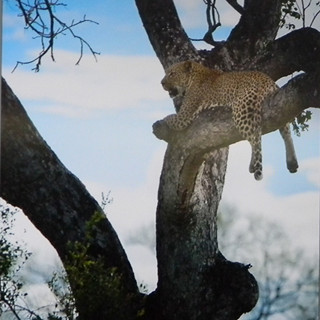ワコムは、パシフィコ横浜で開催された、カメラと写真映像の情報発信イベント『CP+(シーピープラス) 2014』にて、4名の著名フォトグラファーを講師に招いたフォトレタッチのセミナーを開催。ここでは、写真家 佐藤倫子の「もっと写真を魅力的に! 簡単フォトレタッチ講座」と題したセッションの模様を紹介する。
佐藤氏は、資生堂の宣伝部に在籍していた経歴を持ち、女性ならではの「美」のある写真を撮り続けているフォトグラファー。都内中心に個展やグループ展を開催しているほか、企画やイベント、セミナーなどの活動も行っている。
フォトレタッチは塗り絵をする感覚で
佐藤氏が実演で使用した環境は、ペンタブレット「Intuos」シリーズにMac版「PhotoshopCC」という組み合わせ。しかし、今回のセッションで紹介するテクニックは、「Intuos」シリーズなどに付属する「Photoshop Elements」でも対応できるとのこと。佐藤氏は、「フォトレタッチを難しく考えずに、塗り絵をするような感覚で楽しんでほしい」と述べ、塗り絵感覚で作業をするために、ペンタブレットを使うのだと説明してくれた。
実演では、花がたくさん写った写真の中から、一輪の花の色合いだけを変更する方法を紹介。写真全体を補正すると他の花の色合いも変化してしまうし、目的の花だけを変更したくても複雑な花の形を上手に選択できない場合に有効な方法で、手順を箇条書きにすると、以下の通りだ。
・「色相・彩度」の調整レイヤーを作成して、表示されるスライドバーなどを操作し、目的の花の色を補正する。この時点では、目的以外の花以外の色も補正されてしまう。
・編集メニューからレイヤーの塗りつぶしを実行し、調整レイヤーを真っ黒に塗りつぶす。すると、写真全体が補正前の色に戻る。
・ブラシツールを使って、黒く塗りつぶされた調整レイヤーを白で塗っていく。白で塗った部分だけに、補正した色合いが反映される。
最後に白を塗る作業で、ペンタブレットでなぞった部分だけに色の変化が現れるため、まさに塗り絵感覚で行えるフォトレタッチだ。花の輪郭やエッジ部分を塗る際は、ブラシのサイズを小さくして細かな作業を行うのではなく、白のブラシツールの不透明度を下げて、塗り重ねることで色の変化が現れるようにすると、おおざっぱな塗り方でも美しく見えるそうだ。
また、調整レイヤーの種類を「トーンカーブ」や「明るさ・コントラスト」などに変えたり、複数の調整レイヤーを重ねても基本的な手順は同じだ。セッションでは、各調節レイヤーの設定方法のコツなどを交えながら、その後も塗り絵感覚のフォトレタッチを展開。佐藤氏は、思った通りの色が出ていなくてお蔵入りした写真や、顔が逆光で写ってしまって人に渡せなくなった写真などを、今回紹介したテクニックで復活させて欲しいと語っていた。